February 23
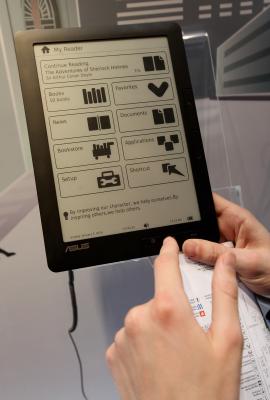
Mentre il formato PDF è flessibile in termini di trasferimento tra computer e sistemi operativi, non è stato costruito con e-book in mente. Come tale, rende e converte poco; nelle FAQ per il suo software per la gestione di e-book acclamato, Calibre, Kovid Goyal ha scritto, "i documenti PDF sono uno dei peggiori formati convertire da. Si tratta di una dimensione di pagina fissa e formato di posizionamento del testo." Quando si tratta di rimuovere i margini da un file PDF, il programma più semplice disponibile è Briss. È inoltre possibile utilizzare Calibre per convertire i file PDF in un formato più compatibile, margin-meno.
1 Scarica Briss da sourceforge.net/projects/briss. Briss è disponibile per i computer Windows, OS X e Linux. Una volta che il programma viene scaricato, aprirlo. Gli utenti Windows possono eseguire il file "briss.exe", mentre gli utenti di Linux e OS X dovrebbero funzionare "java -jar Briss-0.0.13.jar" in una finestra di terminale.
2 Vai su "File"> "Load File" nella finestra Briss. Selezionare il file PDF che si desidera ritagliare. Briss chiederà se si desidera escludere tutte le pagine del ritaglio; se si desidera ritagliare ogni pagina del file, fare clic su "Annulla". Potrebbero essere necessari alcuni minuti per il file PDF da caricare, a seconda della lunghezza e della complessità del file PDF.
3 Osservare la scatola blu - questo rappresenta dove Briss prevede il raccolto dovrebbe avvenire. È possibile modificare le dimensioni di questa scatola trascinando le caselle blu scuro negli angoli. Non preoccuparti per l'aspetto confuso del documento - si tratta di una sovrapposizione di tutti i contenuti del file.
4 Vai su "Azione"> "Anteprima" per verificare il ritaglio del file. Se il raccolto è dove si vuole, andare in "Azione"> "Crop PDF." Scegliere un nome di file e salvare posizione per il file.
5 Scarica Calibre da Calibre-ebook.com e installarlo sul proprio computer; è compatibile con Windows, Linux e OS X. Una volta installato il programma sul computer, aprirlo.
6 Fare clic sull'icona "Aggiungi libri" nella barra degli strumenti e selezionare il file PDF che si desidera convertire. Se si desidera convertire più file PDF, tutto è possibile aggiungere contemporaneamente tenendo premuto il tasto "Ctrl" durante la selezione dei documenti.
7 Selezionare il libro o libri che si desidera convertire e fare clic sull'icona "Converti libri" sulla barra degli strumenti. Selezionare il formato di output che si desidera utilizzare nell'angolo in alto a destra. Calibre supporta i formati più diffusi, come EPUB e MOBI.
8 Selezionare "Imposta pagina" sul pannello di sinistra. Modificare i margini di ciò che si vuole; se non si desidera che i margini tra il bordo della pagina e il testo, impostare ogni scatola a zero. Fai clic su "OK" per avviare la conversione.
9 Copiare i file convertiti al tuo e-reader. È possibile farlo in Calibro via USB se è supportato dalla propria e-reader.
